win10删除多个管理员账户的方法
win10的管理员账户要怎么移除呢?大家都知道,每台电脑的操作系统都会自带一个管理员程序,它掌控着整个系统的权限。那么,这种账户是不是可以轻松删除呢?这完全取决于个人操作能力。接下来,小编将为大家分享一种快速删除管理员账户的方法,希望能对各位有所帮助!
【管理员账户删除步骤】:
- 首先,在桌面上找到“此电脑”,然后用鼠标右键点击,选择【管理】。
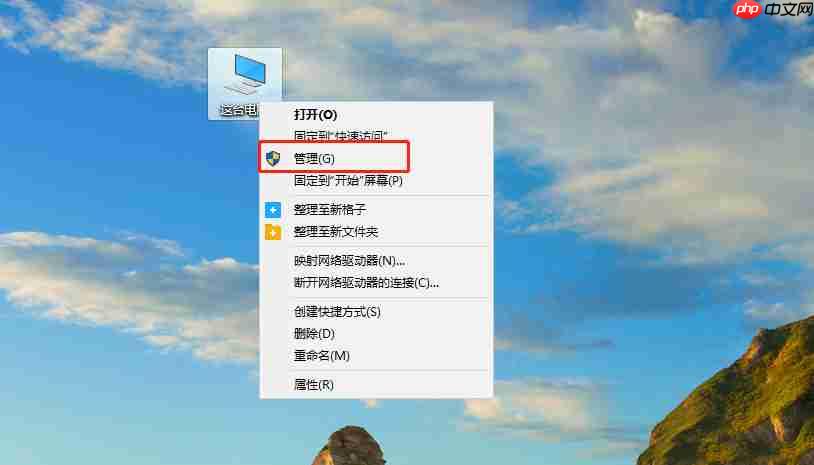
- 进入后,会跳转至计算机管理界面。在这里,依次点击【本地用户和组】,再选择【用户】文件夹,接着找到电脑自带的默认账户“administrator”。
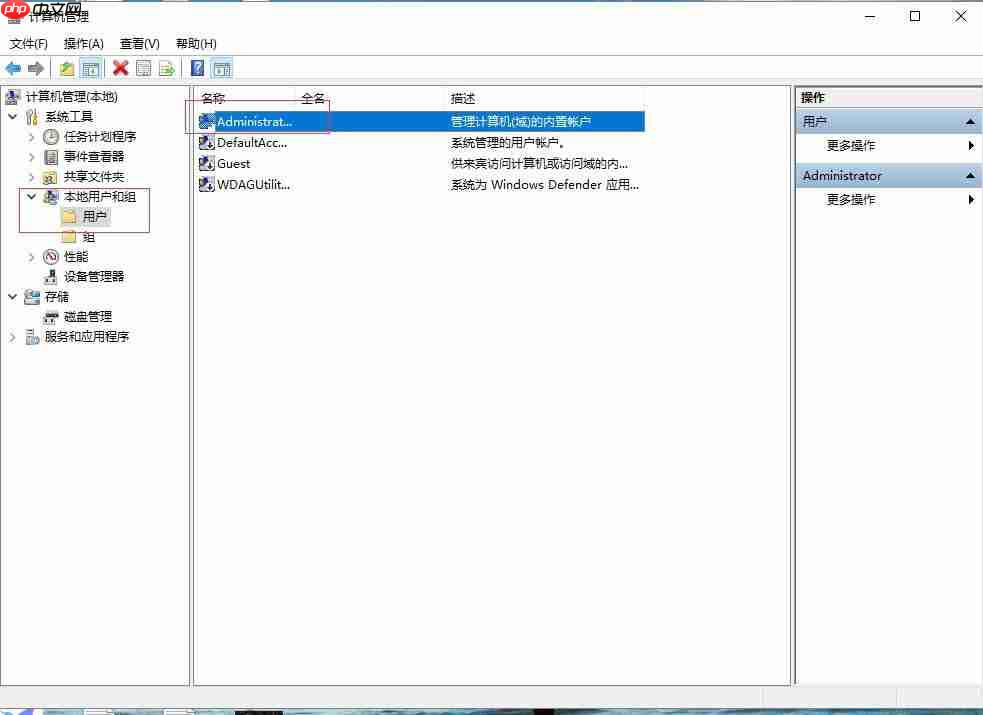
- 右键点击“administrator”账户,选择【属性】。
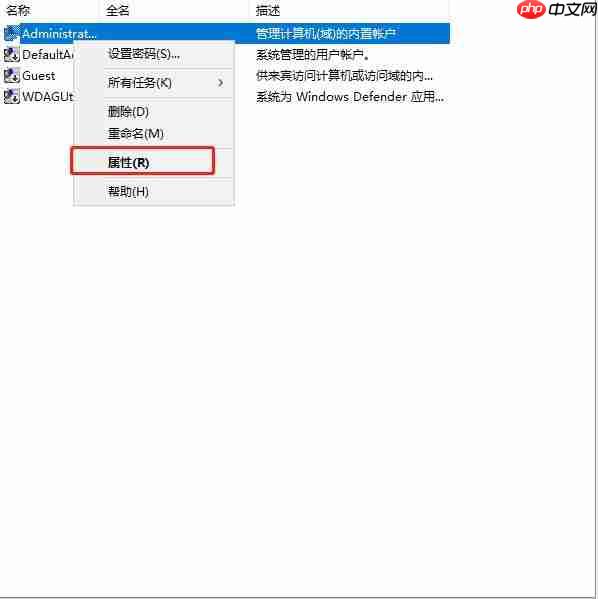
- 在弹出的属性窗口中,勾选【账号已禁用】选项,然后点击【确定】。
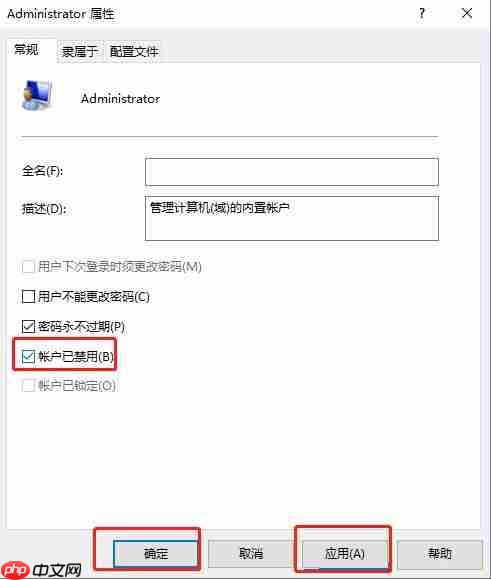
- 完成上述操作后,默认的管理员账户已被成功禁用。如果需要重新启用该账户,只需重复第1至第3步即可。
希望这篇指南能帮到你!
以上就是win10删除多个管理员账户的方法的详细内容!
文章作者:磁力搜索
文章标题:win10删除多个管理员账户的方法
文章链接:https://www.onehaoka.com/3893.html
本站所有文章除特别声明外,均采用 CC BY-NC-SA 4.0 许可协议,转载请注明来自磁力搜索 !
文章标题:win10删除多个管理员账户的方法
文章链接:https://www.onehaoka.com/3893.html
本站所有文章除特别声明外,均采用 CC BY-NC-SA 4.0 许可协议,转载请注明来自磁力搜索 !